La resolución de video, la cantidad de píxeles mostrados horizontal y verticalmente, juega un papel crucial en la calidad del video y el tamaño del archivo. Ya sea que esté editando un video capturado, preparando contenido para las redes sociales o subiéndolo a una plataforma específica, comprender cómo cambiar la resolución de video Es una habilidad valiosa. Este artículo comparte cinco métodos para aumentar o reducir la resolución de vídeo de forma fluida.
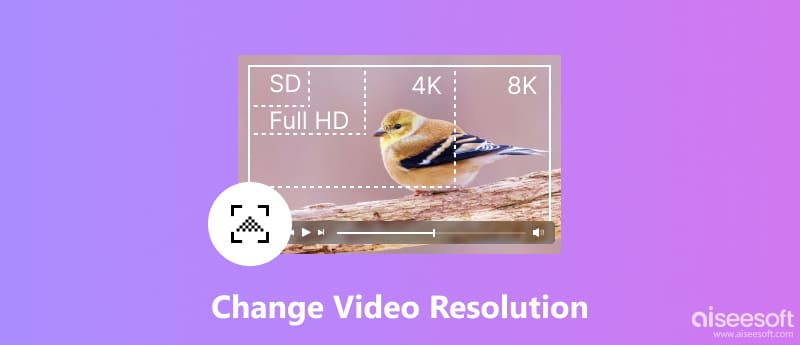
Si bien existen numerosas herramientas en línea y programas de software que pueden alterar la resolución de un video, VidHex Destaca por su potente capacidad para cambiar la resolución, su flujo de trabajo optimizado y su procesamiento eficiente. Gracias a la inteligencia artificial más avanzada, esta herramienta no solo cambia la resolución del vídeo, sino que también mejora su calidad aumentando los FPS, iluminando las escenas oscuras, convirtiendo SDR a HDR y eliminando el ruido y el grano. Además, es compatible con una amplia gama de formatos y ofrece un control preciso de la configuración de resolución. Este cambiador de resolución de vídeo también incluye herramientas adicionales para personalizar aún más tus vídeos.
Características Clave:
• Video de lujo calidad 4K con tecnología de IA
• Restaurar imágenes borrosas a una claridad natural
• Elimina el grano y el ruido de forma inteligente
• Admite varios formatos como MP4, AVI, MKV, etc.
• Acelere la eficiencia laboral mediante la aceleración en la nube
• Procesar varios proyectos al mismo tiempo
100% Seguro. Sin anuncios.
100% Seguro. Sin anuncios.
Aquí tienes una guía detallada que te ayudará a utilizar esta herramienta para aumentar o reducir la resolución de tu vídeo.
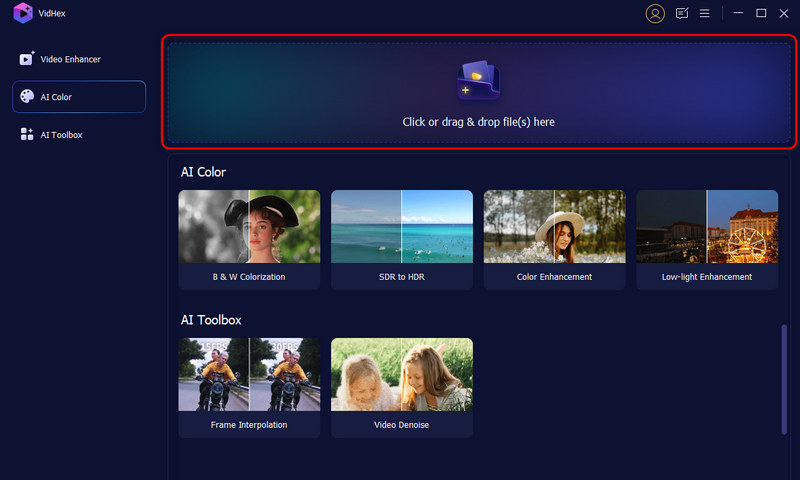
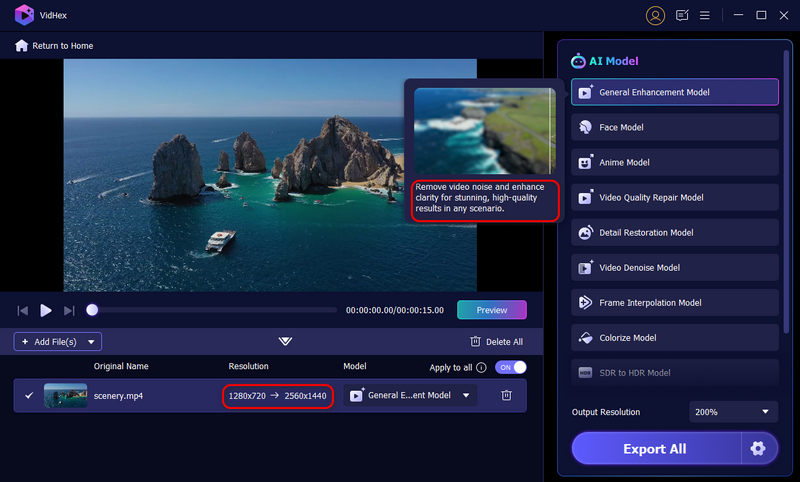
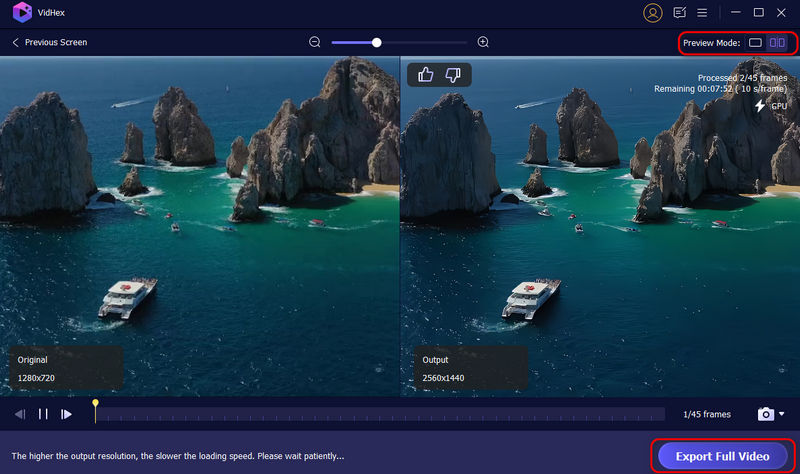
¿Listo para darle un toque espectacular a tus videos? Descarga VidHex hoy mismo y ajusta fácilmente la resolución de video con precisión de IA. ¡Disfruta de imágenes más fluidas, nítidas y vibrantes con solo unos clics, sin necesidad de saber editar!
100% Seguro. Sin anuncios.
100% Seguro. Sin anuncios.
Adobe Premiere Pro ofrece diversas herramientas para modificar la resolución de vídeo y estructurar el proyecto para diferentes plataformas. Se puede cambiar la resolución de vídeo, así como variar la velocidad de fotogramas, la relación de aspecto y otras especificaciones clave para obtener un producto final optimizado. Además, este convertidor de resolución de vídeo integra perfectamente el cambio de tamaño de video con otras tareas de edición dentro del mismo flujo de trabajo.
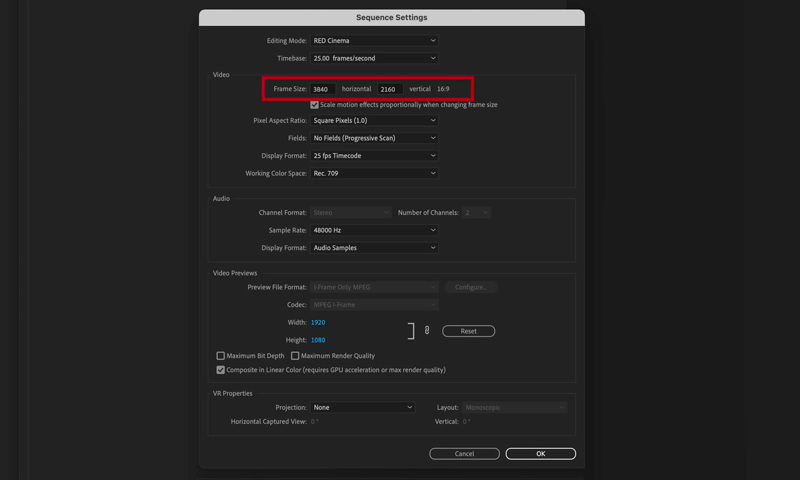
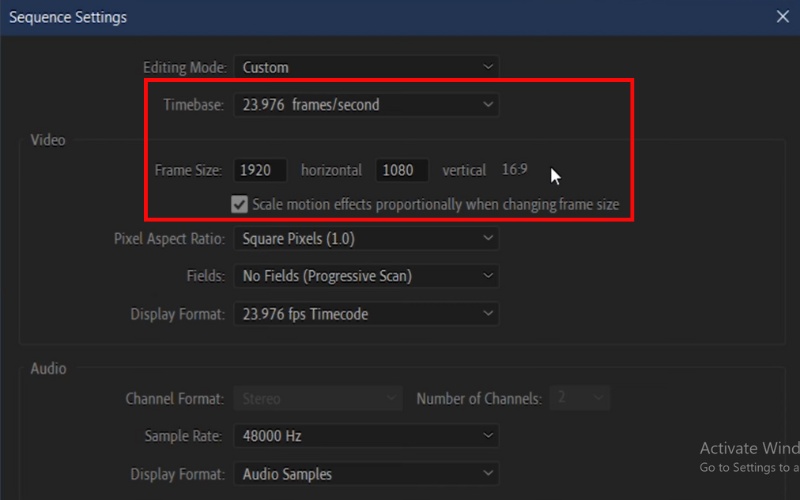
Nota: Al mejorar la resolución de vídeos de baja resolución, pueden aparecer artefactos, pixelación y desenfoque. Premiere Pro no puede añadir detalles que no estuvieran presentes en el material original, por lo que las mejoras de calidad son limitadas.
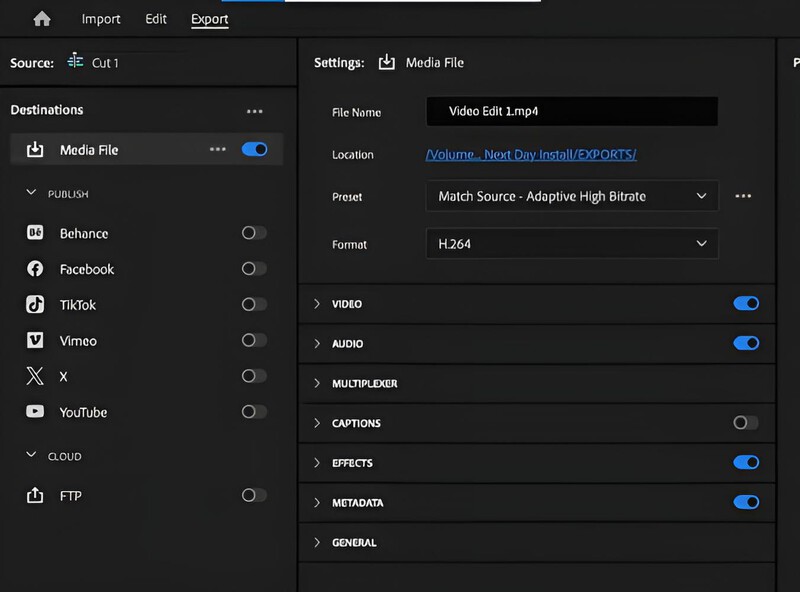
Limitaciones
• El aumento de resolución de imágenes de baja resolución puede provocar imágenes borrosas o artefactos visibles.
• Los ajustes de secuencia solo modifican el lienzo, pero no mejoran la calidad del vídeo original.
• Un gran aumento de escala puede incrementar significativamente el tiempo de renderizado.
• Requiere ajuste manual para cada clip si la escala es inconsistente.
iMovie es el software de edición de vídeo integrado de Apple que facilita el ajuste de la resolución del vídeo antes de exportarlo. Sigue estos pasos para modificar la resolución en iMovie.
Consejo: Aunque esta guía está dirigida a usuarios de Mac, la misma lógica se aplica si estás buscando cómo cambiar la resolución de vídeo en un iPhone usando la aplicación iMovie.
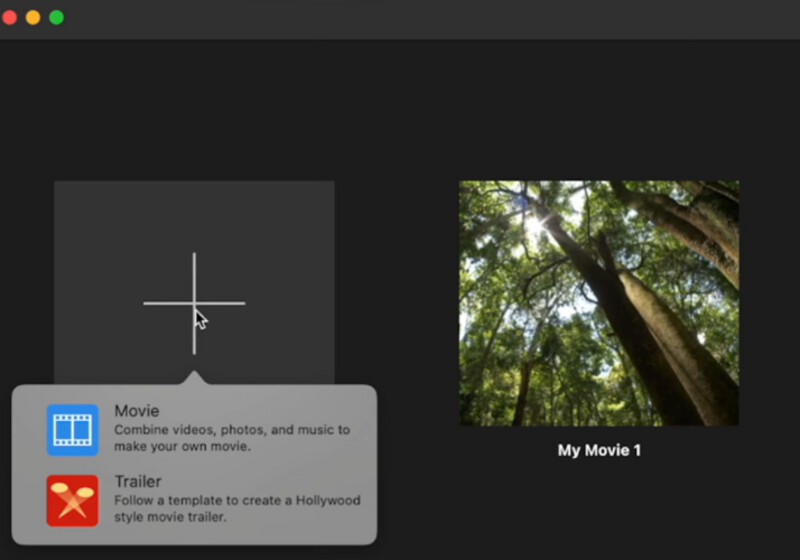
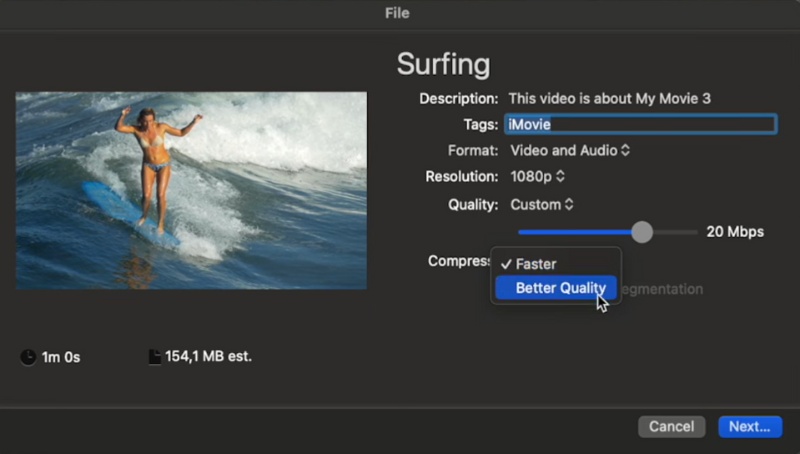

Limitaciones al cambiar la resolución en iMovie
• iMovie no ofrece ajustes de resolución personalizados. Solo se puede elegir entre las opciones predefinidas de Apple (720p, 1080p o 4K).
• Ampliar la imagen a partir de una fuente de baja resolución no añade detalles reales y puede hacer que aparezca borrosa.
• La versión para Mac ofrece más control que iMovie en iPhone, pero ambas aún carecen de opciones de ajuste fino profesionales.
• Se necesita más tiempo de procesamiento y suficiente espacio en disco para exportar vídeos 4K.
Si bien programas como Video Converter Ultimate o Adobe Premiere Pro ofrecen un control exhaustivo, los convertidores en línea proporcionan una solución práctica para ajustes sencillos. Esta sección explica cómo aumentar y disminuir la resolución de vídeo utilizando dos herramientas en línea populares.
El redimensionador de vídeo online de 123APPS es una herramienta web fácil de usar que te permite cambiar el tamaño de tus vídeos sin instalar ningún software. Esta herramienta puede redimensionar archivos de vídeo de diversas fuentes, como Google Drive, Dropbox y URLs de vídeo directas. Sigue los pasos a continuación para cambiar la resolución de tus vídeos fácilmente online.
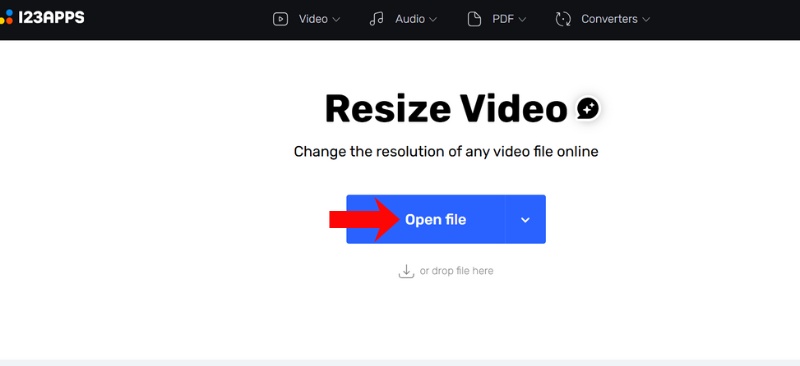
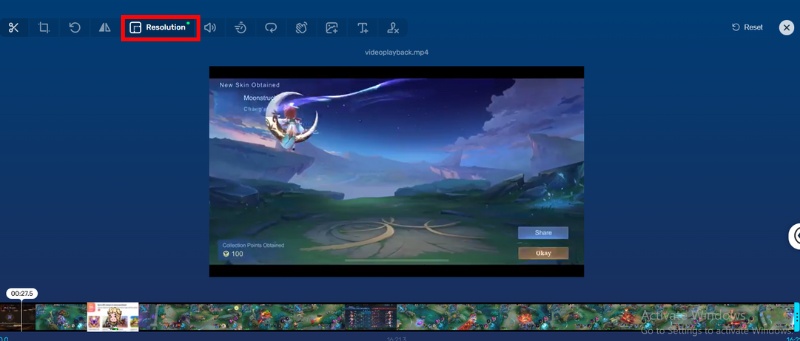
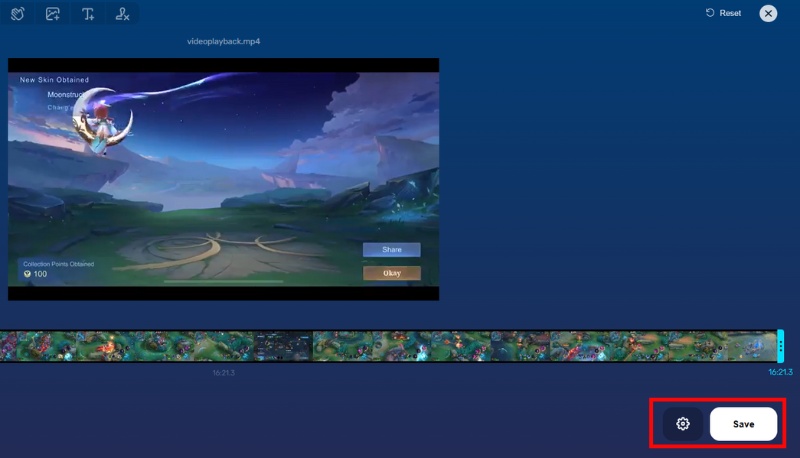
Clideo es otra herramienta online fácil de usar, con versiones gratuitas y de pago, que ofrece funciones similares. También proporciona una variedad de preajustes para redes sociales y permite configurar manualmente resoluciones personalizadas. Sigue estos pasos para usarla:
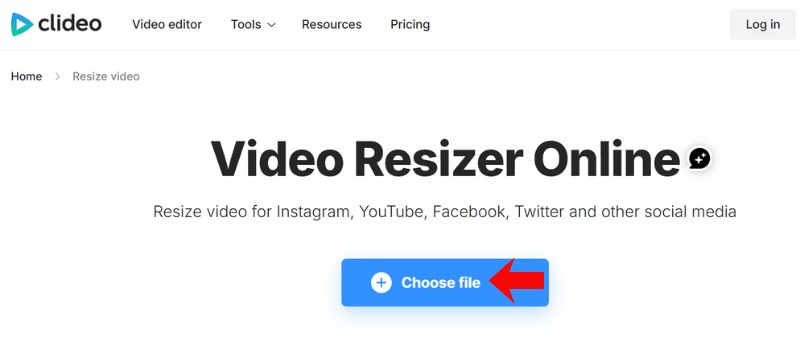
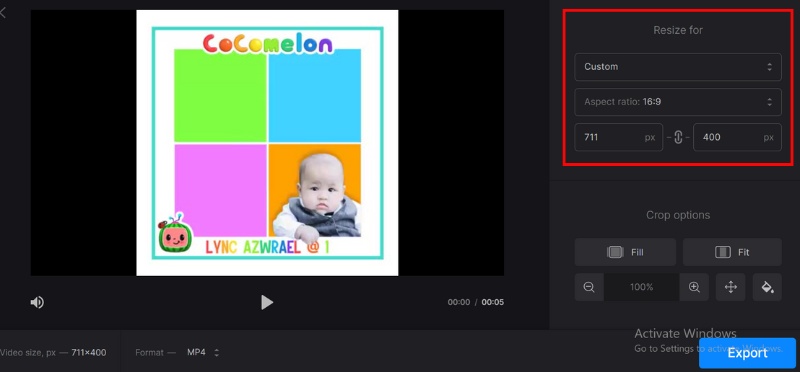
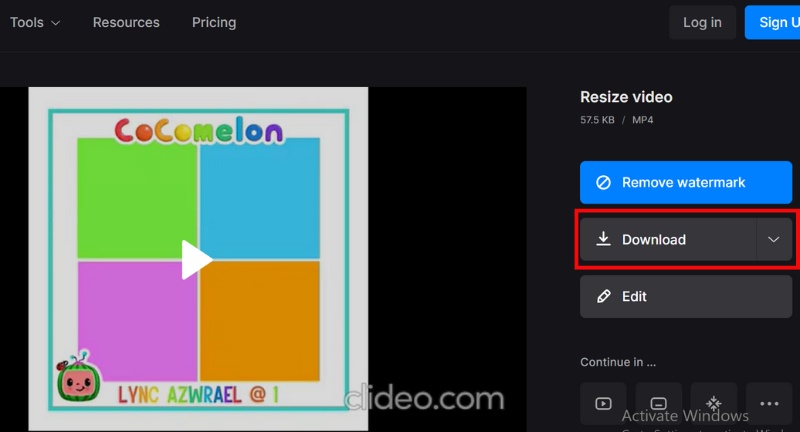
¿Puedo reducir la resolución del video?
Sí, puedes reducir fácilmente la resolución del vídeo utilizando el software de escritorio introducido y los redimensionadores de vídeo en línea.
¿Puedo cambiar la resolución del video con AI?
Puedes modificar parcialmente la resolución de vídeo con IA, pero se trata de un proceso llamado reescalado, no de un cambio directo de resolución. Prueba el popular Aiseesoft Video Enhancer.
¿Puedo convertir formatos de video para cambiar la resolución del video?
No, la conversión de formatos de video no cambia directamente la resolución del video. Aunque ambos están relacionados con la calidad del vídeo, tienen propósitos diferentes.
Conclusión
Este blog te ofrece cinco métodos útiles para cambiar la resolución de video. Si prefieres alta eficiencia y flujos de trabajo sencillos, te recomendamos probar el primero. cambiador de resolución de video, lo que no sólo puede garantizar resultados confiables sino que también le ahorrará tiempo.

VidHex es un mejorador de video impulsado por IA que amplía, elimina ruido, colorea, estabiliza y mejora la calidad del video en 1 clic.
100% Seguro. Sin anuncios.
100% Seguro. Sin anuncios.